[Typescript] 리액트에 타입스크립트 적용해보기 with Vite
이번 글에서는 타입스크립트를 리액트에 적용해보는 과정에 대해 서술할 것이다. 이 글에서는 Vite를 이용하여 Typescript가 적용된 React 프로젝트를 생성하고 여기서 살펴볼 것이다.
React에 Typescript 적용하기 개요
@types - 타입만 별도로 선언된 라이브러리
외부 라이브러리의 경우, 처음부터 타입스크립트를 적용한 라이브러리도 있겠지만, 자바스크립트로만 작성된 라이브러리가 많다. 아무래도 타입스크립트를 사용하지 않는 개발자들을 위해서 그런 것일 수 있다. 그래서 대부분의 라이브러리들은 타입만을 정의해놓은 타입스크립트 파일을 별도로 제공한다고 한다. 외부 라이브러리에서 제공하는 타입 선언까지 사용하려면 @types 이란 이름으로 시작하는 라이브러리를 별도로 추가하여 설치하면 된다.
리액트도 마찬가지로 state, props 등 리액트에서 정의한 여러 개념들에도 타입을 별도로 제공한다. 이를 위해 현재 프로젝트 내에서 @types/react , @types/react-dom 라이브러리를 설치한다.
npm install @types/react @types/react-dom
코드 1-1. 리액트 공식 문서에서 발췌.
덕분에 우리는 리액트에 존재하는 각종 객체들에 일일히 직접 타입 선언을 하며 사용하지 않아도 편리하게 리액트 타입을 사용할 수 있다.
다만 Vite를 이용하여 타입스크립트 및 리액트 프로젝트를 생성하는 경우 위 라이브러리들이 자동으로 설치되기에 개발자가 이에 대해 앞선 명령어를 입력할 필요는 없다.
어떤 외부 라이브러리에서는 이러한 타입 라이브러리를 별도로 제공하지 않는 경우도 있을 수 있다고 한다. 그래서 이 경우엔 어쩔 수 없이 개발자가 직접 그에 맞게 타입 선언을 할 수밖에 없을 것이다.
타입스크립트 + 리액트 컴포넌트 관련 사실
타입스크립트는 기본적으로 JSX를 지원한다고 한다. 타입스크립트가 적용된 리액트 컴포넌트 파일을 만들고자 한다면 파일 확장자명을 .tsx 로 해야 한다.
Vite로 React + Typescript 프로젝트 생성하기
먼저 다음과 같은 명령어를 입력한다.
npm create vite@latest
코드 2-1.
그 후 다음 사진에서처럼 프로젝트명을 입력한다.
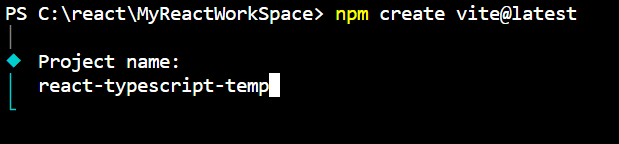
사진 1-1. 프로젝트 이름까지 정하는 모습. 여기서는 프로젝트 생성 과정만 보이기에 임시로 프로젝트를 만드려고 하고 있다. 후에 보일 소스 코드는 react-typescript 라는 프로젝트에서 작성하였다.
그 후는 다음의 사진 순서대로 따르면 된다.
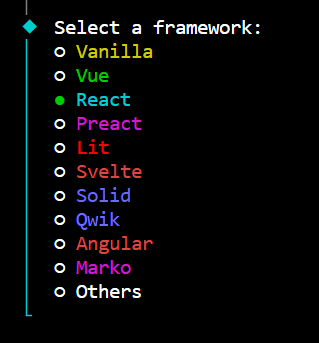
사진 1-2. React 선택.
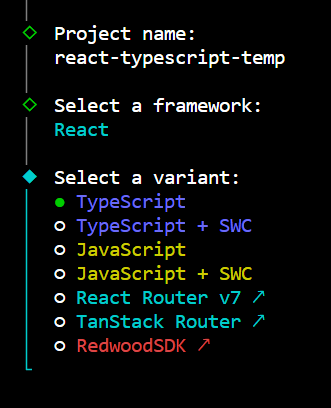
사진 1-3. Typescript 선택
그러면 프로젝트가 생성된다. 프로젝트 폴더 내 구조는 다음과 같다.
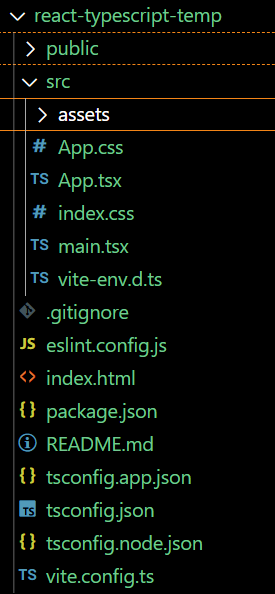
사진 1-4. Vite로 생성한 React + Typescript 프로젝트 폴더 구조
순수 리액트 프로젝트와는 조금 다른 것을 알 수 있다. App 파일이 .tsx 확장자로 다르며, 타입스크립트 설정 파일인 tsconfig.json, tsconfig.app.json, tsconfig.node.json 및 vite-env.d.ts가 존재하는 것을 볼 수 있다.
Vite를 이용하여 타입스크립트 + 리액트 프로젝트 생성 시 좋은 점은 타입스크립트 사용을 위한 설정 파일들 및 여러 설정들을 일일히 개발자가 직접 해줄 필요 없이 자동으로 설정되고, 심지어는 npx tsc 명령어를 개발자가 직접 사용하지 않아도 컴파일 되어 웹 화면에 반영된다는 점이다.
주의사항
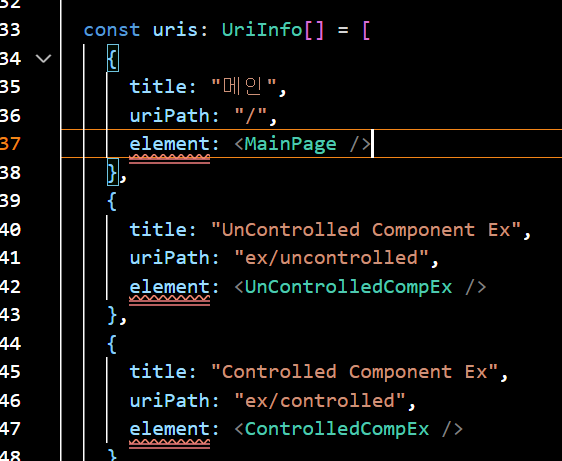
사진 2-1. 빨간 밑줄로 에러 표시가 뜨는 상황
만약 위 사진처럼 분명 타입을 제대로 선언, 표기했음에도 곳곳에 빨간 밑줄이 뜨며 에러가 발생한다면 다음의 조치를 고려해봐야한다. 다음과 같이 tsconfig.app.json과 tsconfig.node.json 파일 각각 내부에 있는 moduleResolution 속성값이 기본적으로 bundler 로 설정되어 있는 상태에서 node 로 바꿔 저장해본다.
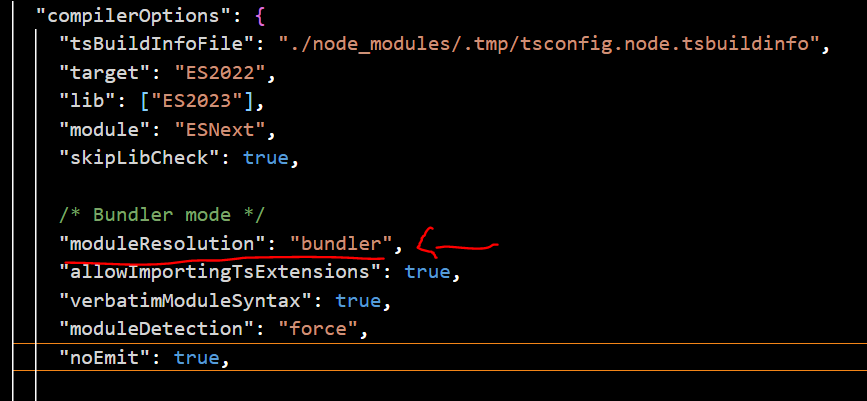
사진 2-2. tsconfig.app.json 파일 내 기본 설정들.
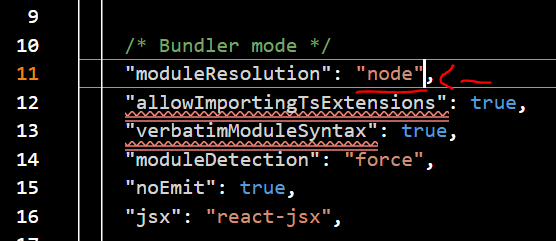
사진 2-3. "moduleResolution" 속성값을 "node" 로 바꾼 결과.
그러면 빨간 밑줄의 에러 표시가 사라질 것이다.
타입스크립트 기반 리액트 프로그래밍
여기서부터는 타입스크립트를 기반으로 하여 리액트로 간단한 예시 웹 앱을 작성하는 과정을 살펴보고자 한다. 이를 통해 리액트 내 몇몇 개념들에 어떻게 타입을 지정하는지 간단하게 살펴볼 것이다. 이 글에서는 리액트에서의 타입스크립트에 대한 모든 개념을 다루지 않으므로, 리액트에서 제공하는 타입들과 그 사용법을 알고자 한다면 다음의 사이트를 참고해볼 수 있다.
React TypeScript Cheatsheets | React TypeScript Cheatsheets
원래는 공부용 예시 코드로 작성한 순수 리액트 프로젝트가 있었는데, 이를 그대로 복사해와 타입스크립트를 적용하였다. 이전의 순수 리액트 프로젝트 소스 코드는 다음을 참고.
순수 리액트로 작성한 간단한 예시 프로젝트 Github repo
반면 아래에 보일 타입스크립트를 적용한 리액트 코드의 전체 소스 코드는 다음을 참고.
타입스크립트가 적용된 리액트 예시 프로젝트 Github repo
다음은 타입스크립트가 적용된 리액트 예시 웹 앱 시연 영상이다(타입스크립트 적용한다고 해서 웹 화면 상에서 시각적으로 바뀌는 것은 없다).
영상 1-1.
프로그래밍을 하다보니 프로젝트 전역에 걸쳐서 공통적으로 사용되는 타입들이 일부 있었다. 그래서 필자는 src 폴더에 types.ts 라는 파일을 생성하여 다음과 같이 여러 타입들을 정의하였다.
import { JSX } from "react";
export interface UriInfo {
/** 화면에 보일 요소명 */
title: string;
/** 라우팅 URI. 예) "/users" */
uriPath: string;
/** uri와 매핑되어 렌더링될 컴포넌트 */
element: JSX.Element | null;
}
export interface UriInfoArrayProps {
uriInfo: UriInfo[];
}
/** JSON의 직렬화된 문자열임을 강조하기 위함. */
export type JsonString = string;
코드 3-1. types.ts
<MyComponent /> 와 같은 컴포넌트 JSX는 JSX.Element 타입이다.
.d.tsVS.ts
.d.ts파일은 타입 정의를 위한 파일이다..ts파일에는 타입 선언 뿐만 아니라 실제 실행 가능한 자바스크립트 코드와 함께 존재하는 것이 대부분인 것과 조금 대조적이다..d.ts파일의 용도는 기존에 자바스크립트 코드가 있는데 이를 타입스크립트 프로젝트에서 사용해야 할 때 활용되는 파일이다. 타입스크립트 시스템 내에서 자바스크립트 코드만 있어 관련 타입이 정의되어 있지 않은 상태이면 타입스크립트 컴파일러는 해당 자바스크립트 파일 내 여러 변수, 함수들의 타입을 추론할 수 없게 된다. 이러한 컴파일러에게 타입을 미리 알려주어 타입 추론이 가능하게끔 타입 선언을 해두는 파일이.d.ts파일이다. 예를 들어myModule.js라는 파일이 기존에 있다면myModule.d.ts파일을 별도로 생성하여myModule.js모듈 내에 존재하는 모든 변수, 함수, 함수 인자들에 대한 타입들을 여기에 정의해둘 수 있다. 이러한 이유로.d.ts파일은 주로 순수 자바스크립트만 사용하고자 하는 이용자와 타입스크립트와 병행하여 사용하고자 하는 이용자 모두를 만족시킬 라이브러리를 제작할 때 사용된다고 한다. 아니면 기존에는 순수 자바스크립트(또는 순수 리액트)로 작성된 프로젝트를 타입스크립트로 전환하고자 할 때에도 활용될 수 있다.
그러나 라이브러리 제작용이 아니며, 처음부터 타입스크립트를 적용하여 독립적인 웹 앱을 만드는 경우, 프로젝트 전반에 사용할 타입들을 모아 선언하기 위해.d.ts파일을 사용하는 것은 별로 좋은 방법이 아니라고 한다. 앞서 언급했듯.d.ts파일은 기존의 자바스크립트 파일을 타입스크립트 컴파일러가 해석할 수 있도록 별도로 제공하는 파일이며, 따라서 이미 자바스크립트 파일이 별도로 존재한다는 가정으로 개발된 것이.d.ts파일이라고 한다. 따라서 기존 자바스크립트 파일이 없이.d.ts파일만 있는 경우 런타임에서 에러가 발생할 수도 있다고 한다. 따라서 이 경우는 그저.ts파일로 만드는 것이 좋다고 한다. 필자가 위 코드 3-1에서 굳이.ts확장자 파일에 공통 타입들을 선언한 것도 이 이유에서이다..d.ts파일은 다른 사람에게 제품을 판매할 때 같이 제공하는 일종의 “사용설명서” 같은 느낌이라 보면 되겠다. 사실 이와 같이.d.ts파일의 무분별한 사용에 대한 경고를 알려주는 내용은 국내 자료에서는 거의 없었고 해외 영어권 자료에서만 찾아볼 수 있었기에 이렇게 글을 남긴다. 이와 관련된 자료 출처들은 다음을 참고하면 되겠다. 모두 영어권 자료이니 참고바란다.
https://www.youtube.com/watch?v=zu-EgnbmcLY
https://github.com/microsoft/TypeScript/issues/52593#issuecomment-1419505081
다음은 App.tsx이다.
import './App.css';
import RouterSet from './components/RouterSet';
import SideBar from './components/Sidebar';
import ControlledCompEx from './pages/ControlledCompEx';
import FormDataEx from './pages/FormDataEx';
import InputValueEx from './pages/InputValueEx';
import MainPage from './pages/MainPage';
import UnControlledCompEx from './pages/UnControlledCompEx';
/*
타입을 가져오는 경우 `type` 키워드도 같이 사용하여
타입을 가져오는 것임을 명시한다.
이렇게 하지 않으면 브라우저 콘솔창에서 다음의 에러를 만나게 된다.
`Uncaught SyntaxError: The requested module '/src/types.ts' does not provide an export named 'UriInfo'`
현재 types.ts에는 타입만 정의되어 있는 상태이고, 실제 컴파일될 때에는
타입 정의는 사라지고 자바스크립트 코드만 남기 때문에
컴파일러는 타입만 정의되어 있는 types.ts에 아무것도 없는 상태라 인식한다.
이 상태에서 무언가를 import 하는 시도가 진행되니 위와 같은 에러 메시지가 뜨는 것이다.
따라서 import 하는 것이 타입임을 `import type` 과 같은 방식으로 명시해야
해당 에러를 방지할 수 있다.
*/
import type { UriInfo } from './types';
/**
* `input-and-form` 리액트 프로젝트에 타입스크립트 적용 버전 프로젝트.
* 리액트에 타입스크립트를 어떻게 적용하는지 연습하기 위한 용도.
*
* @returns
*/
const App = () => {
const uris: UriInfo[] = [
{
title: "메인",
uriPath: "/",
element: <MainPage />
},
{
title: "UnControlled Component Ex",
uriPath: "ex/uncontrolled",
element: <UnControlledCompEx />
},
{
title: "Controlled Component Ex",
uriPath: "ex/controlled",
element: <ControlledCompEx />
},
{
title: "FormData Ex",
uriPath: "ex/form-data",
element: <FormDataEx />
},
{
title: "input-value ex",
uriPath: "ex/input-value",
element: <InputValueEx />
},
];
return (
<div>
<p>타입스크립트를 적용한 간단한 리액트 웹 애플리케이션입니다.</p>
<div className='app'>
<SideBar uriInfo={uris} />
<RouterSet uriInfo={uris} />
</div>
</div>
);
}
export default App;
코드 3-2. App.tsx
위 코드에서 주석으로 이미 설명했듯, types.ts 파일에는 오로지 타입 선언만 있고 실행 가능한 자바스크립트 코드가 전혀 없어서 컴파일 후에 해당 파일에는 아무것도 남지 않게 된다. 이 상태에서 App.tsx 파일에서는 types.ts 파일에 정의된 UriInfo 를 import를 시도하면 UriInfo 가 types.ts 파일에 존재하지 않는다는 에러가 뜬다. 따라서 이를 방지하기 위해 import type 과 같이 type 키워드를 추가해줘야 한다.
아무튼 types.ts 파일에 정의한 UriInfo 타입을 import하여 uris 변수에 적용한 것을 볼 수 있다. 다음은 위 코드에 보이는 SideBar.tsx 와 RouterSet.tsx 코드이다.
import { NavLink } from 'react-router';
import type { UriInfoArrayProps } from '../types';
/**
* 사이드바 컴포넌트. 각 페이지들을 항목으로 하며, 사용자가 특정 항목 클릭 시
* 그에 해당하는 페이지로 라우팅됨.
*
* React.FC 타입은 현재는 추천되지 않는 사용방법이라고 함.
* 대신 prop에 직접 타입을 표기해주는 게 좋다고 함. 이는 RouterSet.tsx를 참고.
*
* @returns
*/
const SideBar: React.FC<UriInfoArrayProps> = ( { uriInfo } ) => {
if (uriInfo === null || undefined) {
return <div>none</div>
}
return (
<div className='sidebar'>
<div className='sidebar-title'>
<p>사이드바</p>
</div>
<ul>
{ uriInfo.map((data, idx) => <li key={idx}>
<NavLink to={data.uriPath}>
{data.title}
</NavLink>
</li>) }
</ul>
</div>
);
};
export default SideBar;
코드 3-3. SideBar.tsx
import { Routes, Route } from 'react-router';
import NotFound from '../pages/NotFound';
import type { UriInfoArrayProps } from '../types';
const RouterSet = ( { uriInfo }: UriInfoArrayProps ) => {
return (
<div className='router-set'>
<Routes>
{ uriInfo.map((data, idx) => <Route
key={idx}
path={data.uriPath}
element={data.element}
/>) }
<Route path="/*" element={<NotFound />} />
</Routes>
</div>
);
};
export default RouterSet;
코드 3-4. RouterSet.tsx
위 두 모듈에서 공통적으로 볼 수 있는 부분은 바로 리액트의 props 매개변수에 대한 타입 표기법이다. SideBar.tsx 파일에서는 React.FC<UriInfoArrayProps> 와 같은 형태로 { uriInfo } prop에 대한 타입을 표기하였다. 여기서 FC 는 Functional Component의 약자로, 즉, 이 함수의 반환값의 타입이 “함수형 컴포넌트”라는 것을 의미한다. 그러나 현재는 이러한 방식은 별로 추천되지 않는다고 한다. 대신 코드 3-4의 RouterSet.tsx 에서 보이는 방식을 권장한다고 한다.
다음은 리액트에서의 타입스크립트 적용에 대해 많은 것을 살펴볼 수 있는 컴포넌트 모듈이다.
import { useState } from "react";
interface MessageStyle {
[propName: string]: React.CSSProperties;
}
const ControlledCompEx = () => {
/*
const messageStyle: {
error: React.CSSProperties,
granted: React.CSSProperties
} = {
error: {
color: 'red',
},
granted: {
color: 'green',
},
};
*/
const messageStyle: MessageStyle = {
error: {
color: 'red',
},
granted: {
color: 'green',
},
};
const [ username, setUsername ] = useState<string>('');
const [ message, setMessage ] = useState<string>('');
const [ messageCss, setMessageCss ] = useState<React.CSSProperties | undefined>(undefined);
const handleInputChange = (event: React.ChangeEvent<HTMLInputElement>) => {
console.log(event.target.value);
setUsername(event.target.value);
};
const handleSubmit = (event: React.FormEvent<HTMLFormElement>) => {
event.preventDefault();
if (!username) {
setMessage("아이디를 입력하셔야합니다.");
setMessageCss(messageStyle.error);
return;
}
if (username.length <= 5 || username.length >= 20) {
setMessage("아이디는 최소 5글자, 최대 20글자 이내여야 합니다.");
setMessageCss(messageStyle.error);
return;
}
setMessage("사용 가능한 아이디입니다.");
setMessageCss(messageStyle.granted);
};
return (
<div>
<form onSubmit={handleSubmit}>
<label htmlFor="userId">ID: </label>
<input
type="text"
id="userId"
name="username"
value={username}
onChange={handleInputChange}
/>
<button type="submit">입력</button>
</form>
<p style={messageCss}>Message: {message}</p>
</div>
);
};
export default ControlledCompEx;
코드 3-5. ControlledCompEx.tsx
리액트에서는 굳이 CSS 파일을 사용하지 않더라도 자바스크립트 객체를 통해 스타일링을 적용할 수 있다는 것을 기억할 것이다. 이러한 스타일 적용을 위한 객체 타입은 React.CSSProperties 이다. 따라서 이를 적용한 MessageStyle 인터페이스를 정의하고, 이를 스타일을 위한 변수인 MessageStyle 에 표기하였다.
useState 훅에서 사용할 state의 타입은 useState<string> 과 같이 제네릭을 이용하여 표기한다.
한 편 이벤트 핸들러에서 사용되는 이벤트 객체는 리액트에서 따로 정의한 이벤트 타입들이 있어 이를 사용한다. <input type="text"> 요소에서 사용되는 change 이벤트를 표기하기 위해 React.ChangeEvent<HTMLInputElement> 가 사용되었다. 이 때 구체적으로 어떤 요소에서 발생하는 이벤트인지 표기하기 위해 제네릭을 이용하여 HTMLInputElement 임을 명시하였다. 사실 여기까지 명시하지 않으면 event.target 에 value 속성이 있다는 것을 타입스크립트 컴파일러가 알지 못해 빨간 밑줄로 에러 표시가 난다.
<form> 요소에서의 submit 이벤트 타입을 표기하기 위해 React.FormEvent<HTMLFormElement> 가 사용되었다.
import { useRef, useState } from "react";
import type { JsonString } from "../types";
interface UserResponse {
username: string;
message: string;
}
const FormDataEx = () => {
// ! => non null assertion operator. 절대 null이 아니라는 것을 표기할 때 쓰임.
// 따라서 formElement에 반드시 null이 아닌 무언가를 할당해야 함.
const formElement = useRef<HTMLFormElement>(null!);
const [ serverData, setServerData ] = useState<UserResponse | null>(null);
const handleSubmitForm = (event: React.FormEvent<HTMLFormElement>) => {
event.preventDefault();
const formData: FormData = new FormData(formElement.current);
const formDataJson: JsonString = JSON.stringify(Object.fromEntries(formData.entries()));
// FormData 객체 내 key, value 모두 출력하기
for (const [key, value] of formData) {
console.log(`key: ${key}, value: ${value}`);
}
fetch('http://localhost:8080/users', {
method: 'POST',
body: formDataJson,
headers: {
'Content-Type': 'application/json;charset=utf-8',
},
})
.then(response => {
if (response.ok) {
return response.json();
}
})
.then(data => {
setServerData(data);
})
.catch(error => {
console.error("에러 발생");
console.error(error);
});
};
return (
<div className="form-data-ex">
<form onSubmit={handleSubmitForm} ref={formElement}>
<ul>
<li>
<label htmlFor="username">username: </label>
<input
type="text"
id="username"
name="username"
/>
</li>
<li>
<label htmlFor="message">message: </label>
<input
type="text"
id="message"
name="message"
/>
</li>
</ul>
<button type="submit">제출</button>
</form>
<div className="box">
<p>HTTP Response result</p>
<div className="box message">
{ (serverData !== null) ? <>
<p>username: {serverData.username}</p>
<p>message: {serverData.message}</p>
</> : ''}
</div>
</div>
</div>
);
};
export default FormDataEx;
코드 3-6. FormDataEx.tsx
위 코드에서 주로 살펴볼만한 것은 DOM 요소에 접근하기 위한 용도의 useRef hook에 대한 타입 표기이다. 위 코드에서는 <form> 요소에 접근하므로 useRef<HTMLFormElement>(null!) 와 같이 제네릭으로 해당 요소가 <form> 요소임을 알려주고 있다.
방금 useRef 호출 코드에서 인자로 (null!) 을 대입하면서 맨 뒤에 느낌표를 붙였는데, 만약 이를 안 붙이는 경우, refElement.current 와 같이 접근할 때 if 문 등을 이용하여 반드시 current 속성이 존재하는지 검사를 미리 하고 접근해야 한다. 만약 절대 null일 수 없고 반드시 요소가 ref에 할당되는 것이 확실하다면 non null assertion operator인 느낌표(!) 연산자를 뒤에 붙일 수 있다. 하지만 이 경우 타입 안전성을 살리는 방향이 아니기에 반드시 ref에 요소를 할당해야 하는 것을 까먹지 말아야 한다. 엄격한 타입 안정성을 위한다면 해당 연산자를 사용하는 대신 앞서 언급했듯 if 문 등을 이용하여 미리 null이 아닌지 체크하는 것이 더 좋을 것이다.
글을 마치며…
사실 여기까지만 해도 리액트에서 타입스크립트를 사용하는 기본적인 것들은 거의 다루고 있어 타입스크립트의 기초만 안다면 많은 참고가 될거라 본다. 그럼에도 추가적인 정보가 필요하다면 직접 검색하거나 아니면 다음의 자료들을 참고해보면 되겠다.
React Redux에서 Typescript 사용 Quick Start
References
[1] 리액트 공식 문서 - 타입스크립트 사용하기
[2] React Typescript Cheatsheets
React TypeScript Cheatsheets | React TypeScript Cheatsheets
[3] 코딩에 진심인 사람을 위해 준비한 리액트 타입스크립트 | 실제 회사에서 쓰는 레벨 ver
[4] 8장. 리액트 프로젝트에서 타입스크립트 사용하기 · GitBook
[5] 타입스크립트 핸드북
[6] TypeScript 한글 문서
[7] .d.ts
[8] .d.ts
[9] .d.ts
[10] 타입 정의를 .d.ts 파일에 함부로 넣지 말아야 하는 이유.
Don’t put your types in .d.ts files
[11] 타입 정의를 .d.ts 파일에 함부로 넣지 말아야 하는 이유.
Module documentation tracking issue · Issue #52593 · microsoft/TypeScript
This content is licensed under
CC BY-NC 4.0


댓글남기기